워터마크 추가, 편집 및 제거
PDF에 워터마크를 넣어 소유권을 명시하고 싶을 수도 있으니, 이 가이드에서는 UPDF에서 워터마크 기능을 사용하는 방법에 대한 전체적인 개요를 제공합니다.
Windows • macOS • iOS • Android 100% 안전
워터마크 추가
PDF 파일을 열고 화면 왼쪽의 도구 옵션으로 이동하세요. 메뉴에서 워터마크 옵션을 찾아 워터마크를 추가할 수 있습니다.
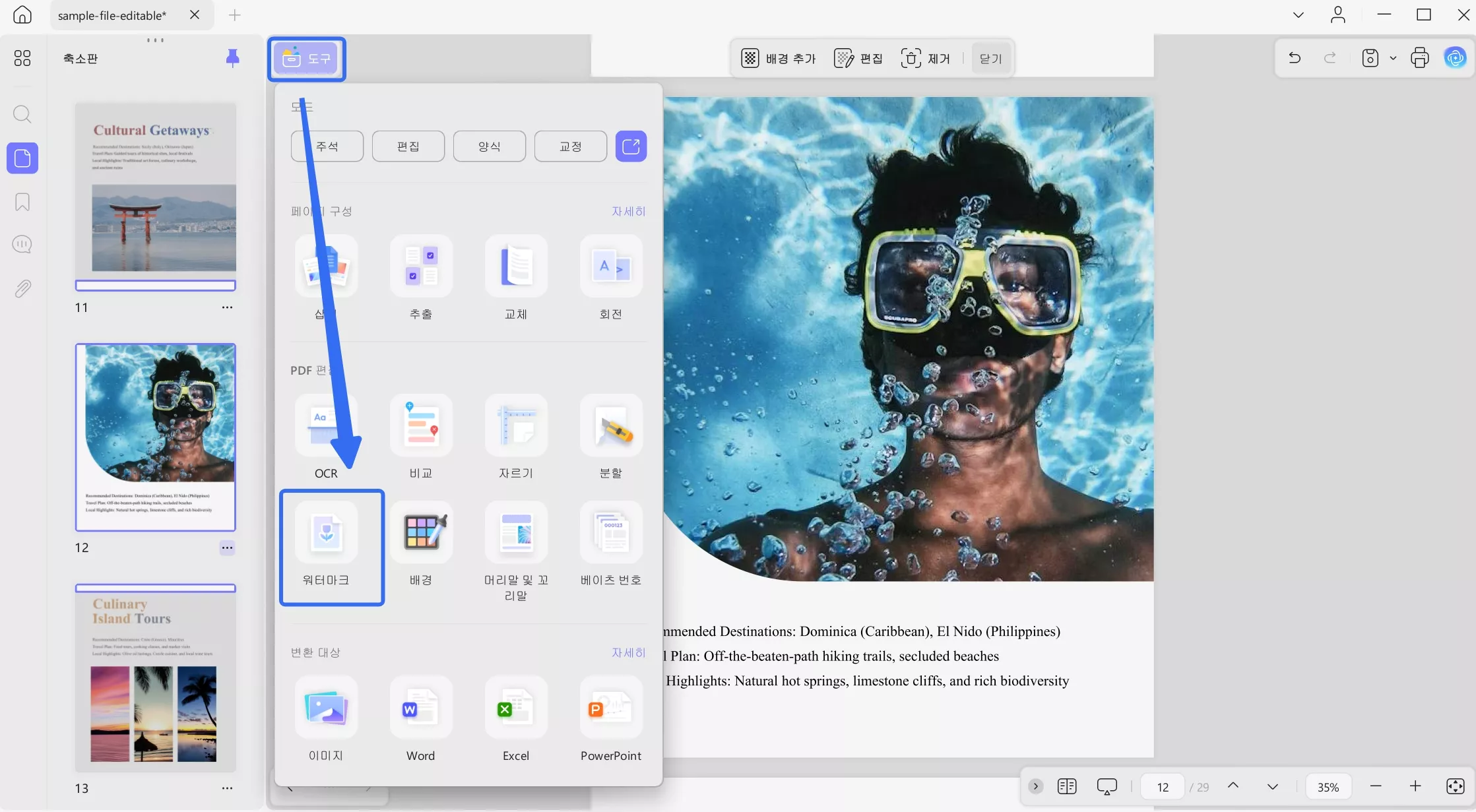
- PDF에 추가할 워터마크를 만들려면 도구 모음에서 워터마크 추가 옵션을 클릭하세요 .
- 워터마크 추가 옵션 을 선택하면 사전 설정 및 별표 표시된 워터마크 에 대한 메뉴가 표시됩니다 .
- 사전 설정 에서 텍스트 및 파일(이미지 및 PDF) 워터마크 옵션을 선택할 수 있습니다 . 원하는 템플릿 하나를 클릭하여 선택하거나, "만들기"를 클릭하여 처음부터 시작하여 " 워터마크 편집" 패널에 접근할 수 있습니다.
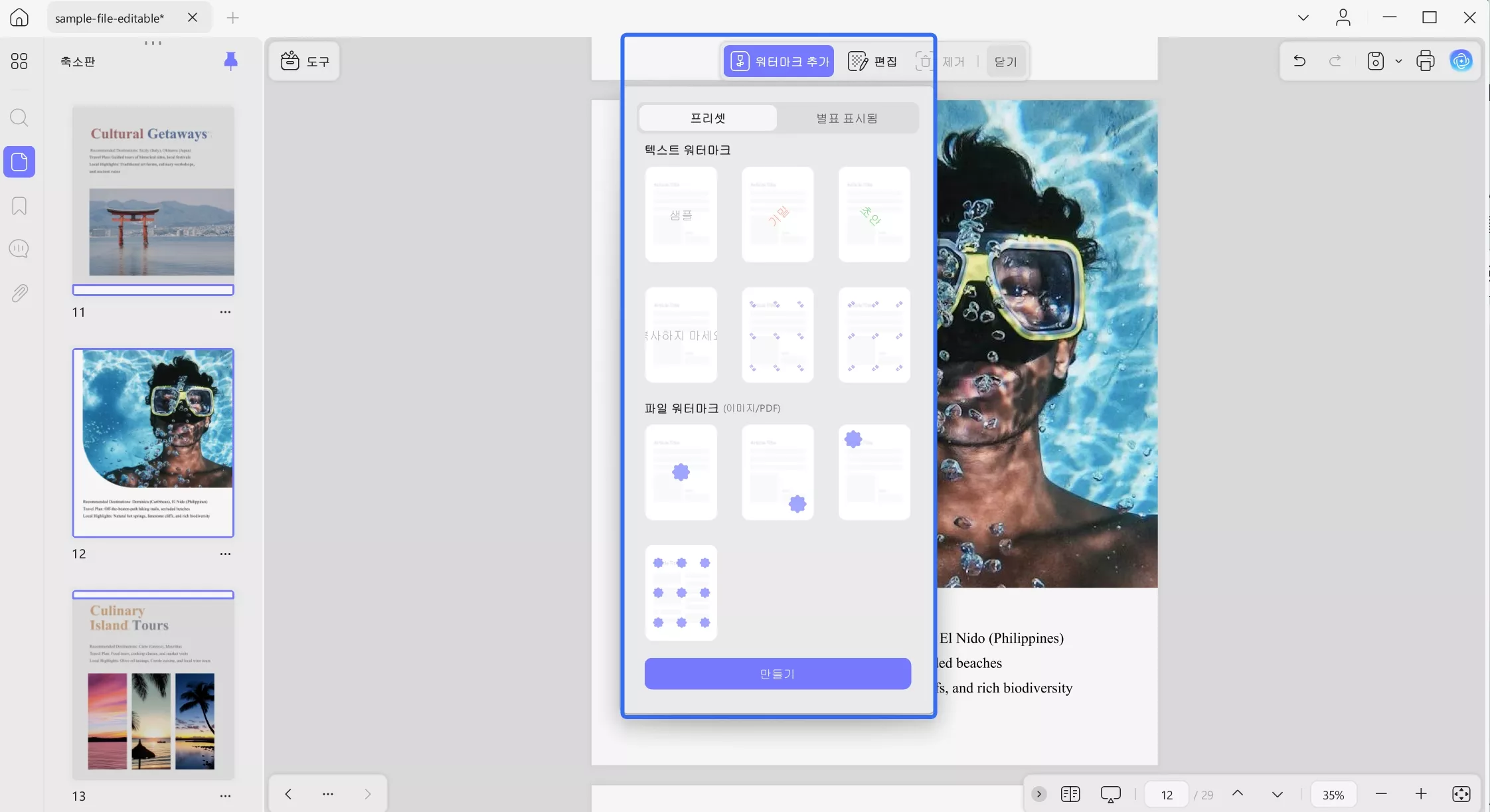
- 워터마크 편집 패널 에서는 필요에 따라 워터마크를 사용자 지정할 수 있습니다. 텍스트, 글꼴, 밑줄, 정렬, 텍스트 색상 변경 등의 편집 옵션을 제공합니다.
- 슬라이더나 메뉴를 통해 워터마크의 회전 정도를 지정하여 워터마크를 회전할 수 있습니다. 불투명도 슬라이더를 사용하여 원하는 대로 모양을 조절할 수 있습니다.
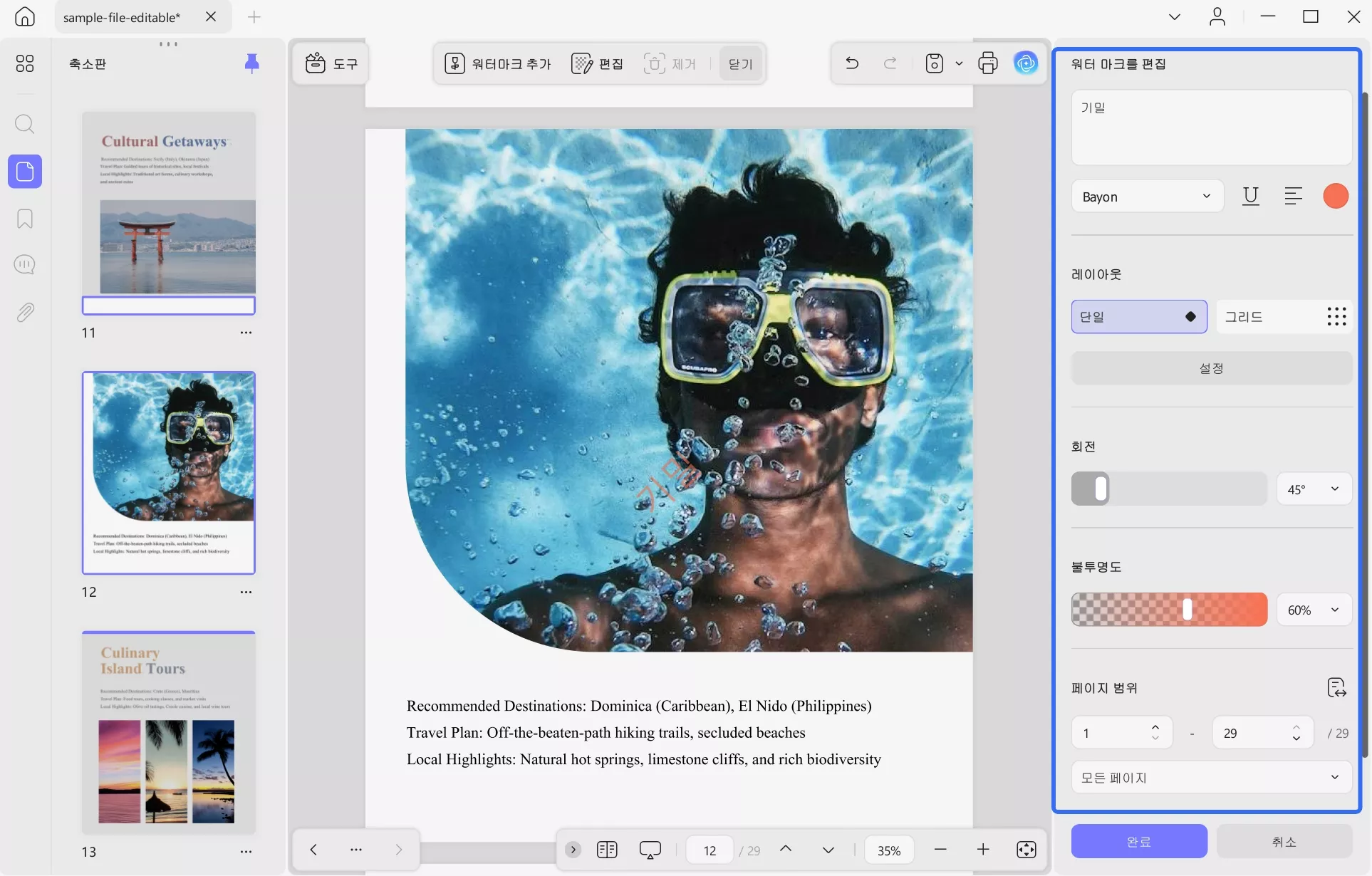
- 이 외에도 레이아웃 섹션에서는 단일 워터마크 또는 그리드 워터마크의 위치 , 크기 , 레이어를 포함한 워터마크 설정을 조정할 수 있습니다 .
- 위치 섹션에서는 주어진 막대에서 각각 X축과 Y축의 위치를 입력할 수 있습니다.
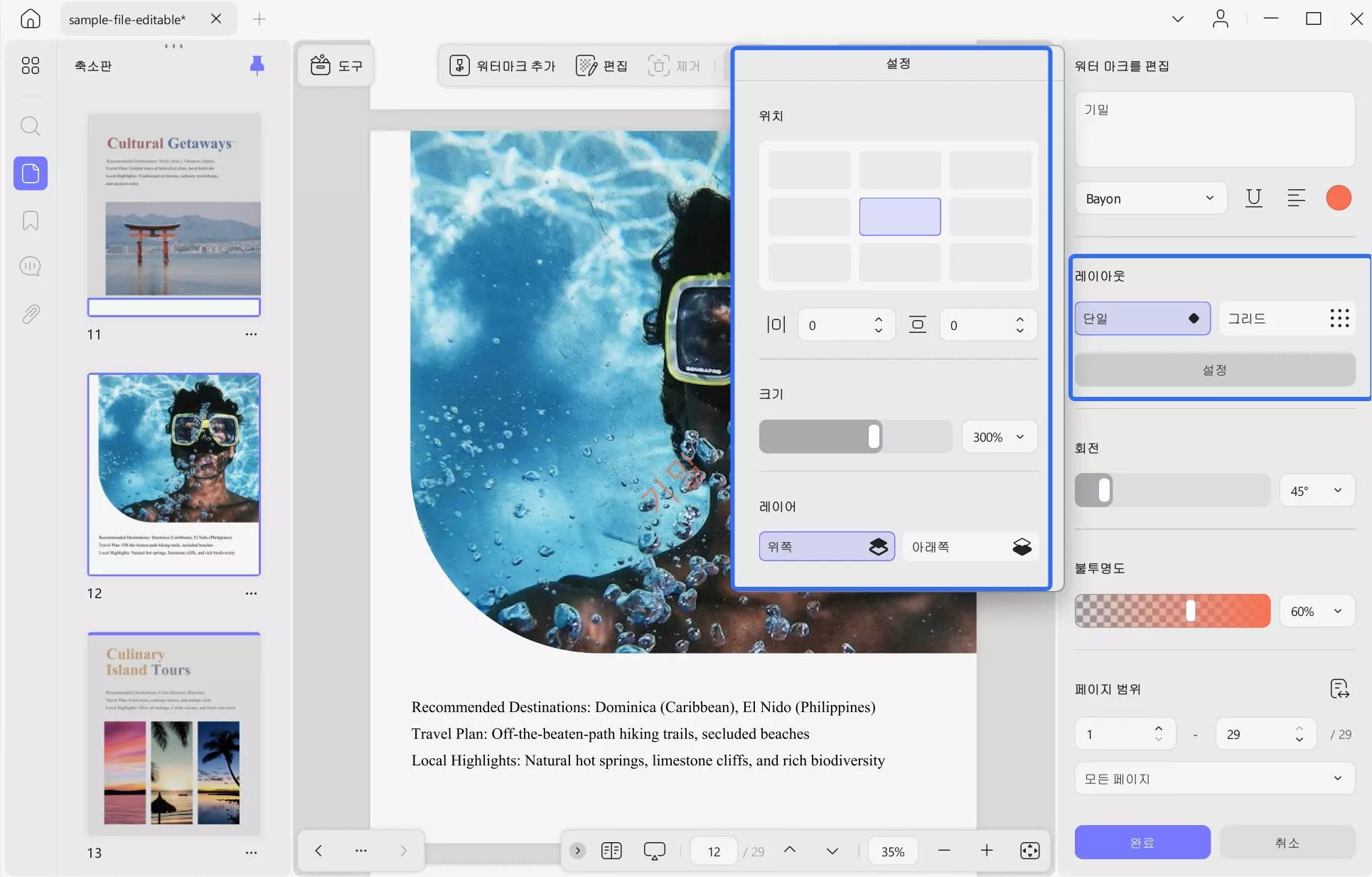
- 이제 같은 메뉴에서 페이지 범위 옵션을 아래로 스크롤하세요.
- 필요한 경우 수동으로 페이지를 지정하거나 메뉴를 확장하여 모든 페이지 , 짝수 페이지 또는 홀수 페이지 옵션을 선택합니다.

- 마지막으로, 완료 버튼을 클릭하여 워터마크를 적용합니다.
워터마크 편집
워터마크를 추가한 후 도구 모음에서 '편집' 탭을 엽니다. 이제 추가된 워터마크 위에 마우스를 올리고 표시되는 '편집' 아이콘을 누르세요.
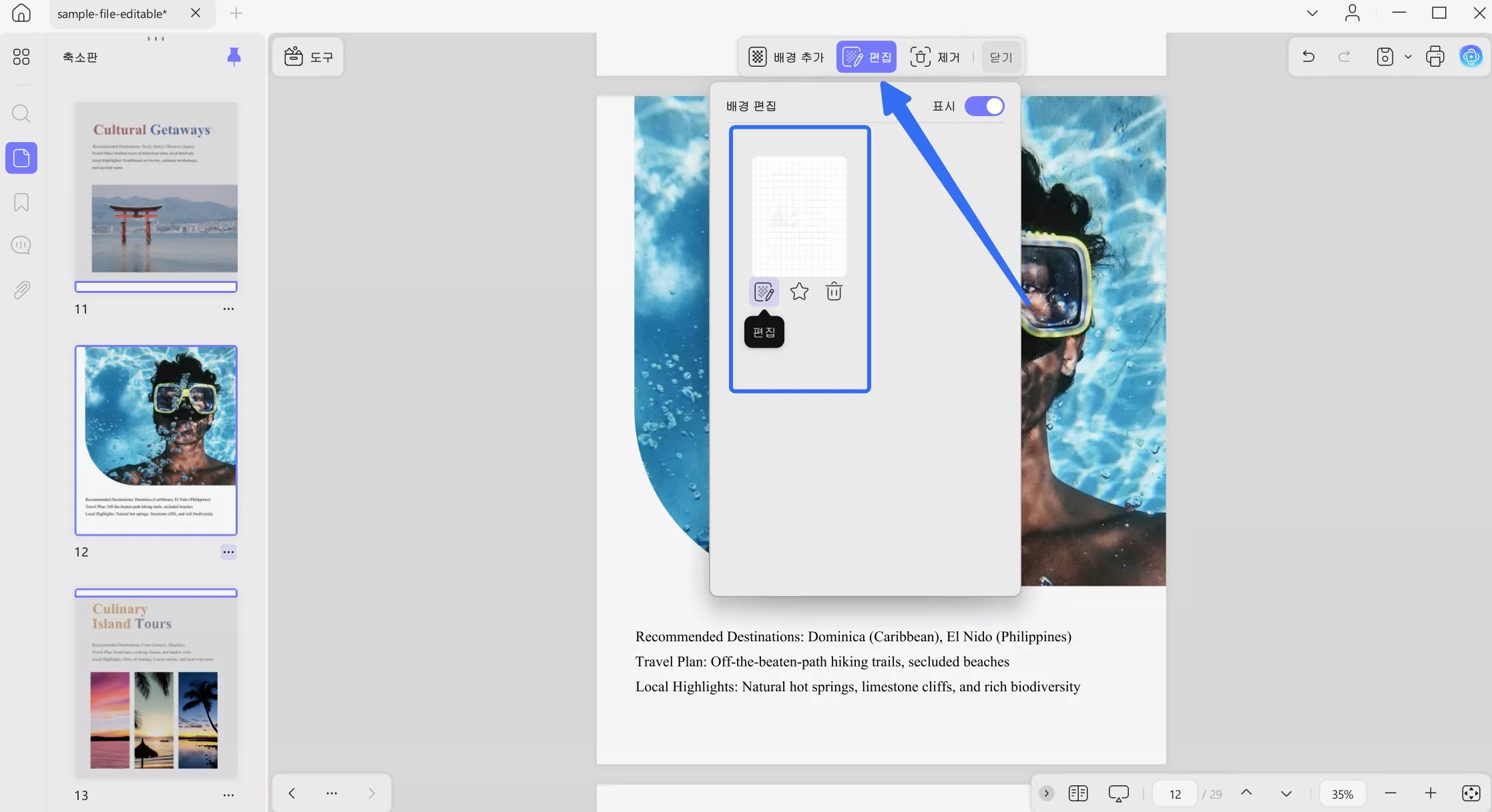
편집 패널이 다시 열리면 워터마크의 모든 속성을 손쉽게 변경할 수 있습니다. 변경이 완료되면 "완료"를 선택하여 워터마크를 변경하세요.
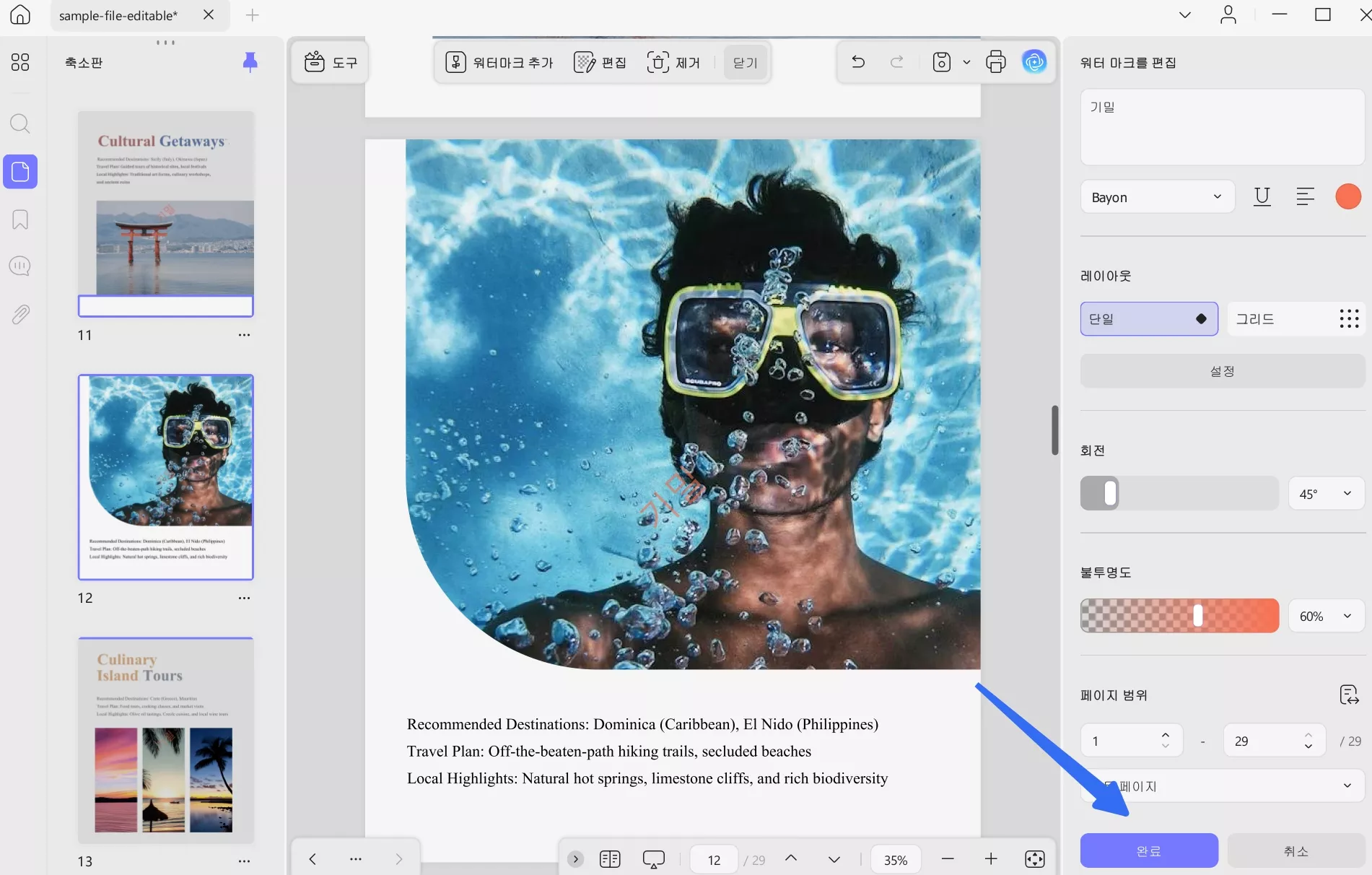
워터마크 삭제
추가된 워터마크를 제거하려면 상단 도구 모음으로 이동하여 '제거' 옵션을 선택하세요. 워터마크를 제거할지 아니면 작업을 취소할지 묻는 팝업 창이 나타납니다. '제거' 버튼을 클릭하면 PDF에서 워터마크가 제거됩니다.
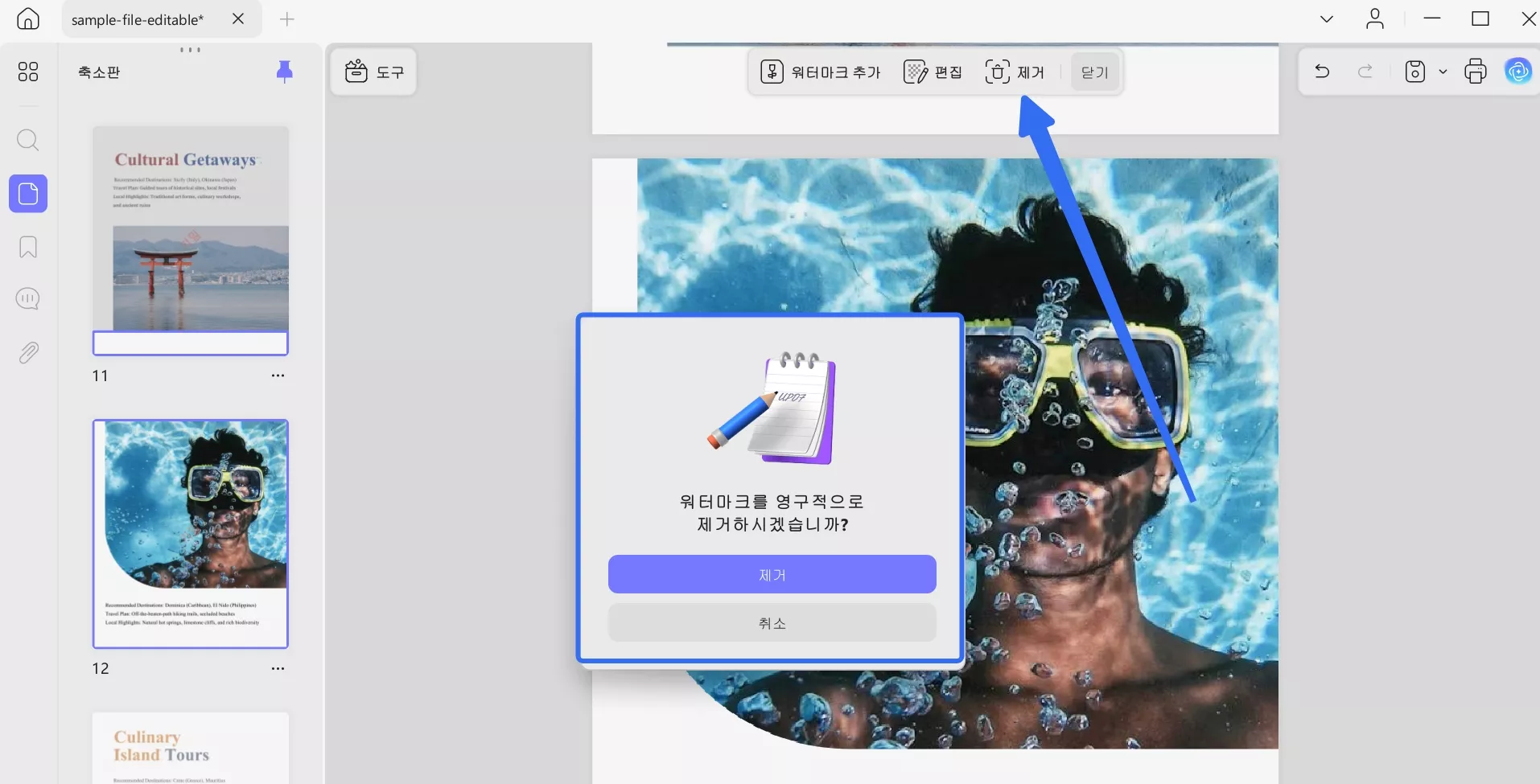
 UPDF
UPDF
 Windows용 UPDF
Windows용 UPDF Mac용 UPDF
Mac용 UPDF iPhone/iPad용 UPDF
iPhone/iPad용 UPDF 안드로이드용 UPDF
안드로이드용 UPDF UPDF AI 온라인
UPDF AI 온라인 UPDF Sign
UPDF Sign PDF 편집
PDF 편집 PDF 주석
PDF 주석 PDF 생성
PDF 생성 PDF 양식
PDF 양식 링크 편집
링크 편집 PDF 변환
PDF 변환 OCR
OCR PDF → Word
PDF → Word PDF → 이미지
PDF → 이미지 PDF → Excel
PDF → Excel PDF 정리
PDF 정리 PDF 병합
PDF 병합 PDF 분할
PDF 분할 PDF 자르기
PDF 자르기 PDF 회전
PDF 회전 PDF 보호
PDF 보호 PDF 서명
PDF 서명 PDF 민감 정보 가리기
PDF 민감 정보 가리기 PDF 민감 정보 제거
PDF 민감 정보 제거 보안 제거
보안 제거 PDF 보기
PDF 보기 UPDF 클라우드
UPDF 클라우드 PDF 압축
PDF 압축 PDF 인쇄
PDF 인쇄 일괄 처리
일괄 처리 UPDF AI 소개
UPDF AI 소개 UPDF AI 솔루션
UPDF AI 솔루션 AI 사용자 가이드
AI 사용자 가이드 UPDF AI에 대한 FAQ
UPDF AI에 대한 FAQ PDF 요약
PDF 요약 PDF 번역
PDF 번역 PDF 설명
PDF 설명 PDF로 채팅
PDF로 채팅 AI 채팅
AI 채팅 이미지로 채팅
이미지로 채팅 PDF를 마인드맵으로 변환
PDF를 마인드맵으로 변환 학술 연구
학술 연구 논문 검색
논문 검색 AI 교정기
AI 교정기 AI 작가
AI 작가 AI 숙제 도우미
AI 숙제 도우미 AI 퀴즈 생성기
AI 퀴즈 생성기 AI 수학 문제 풀이기
AI 수학 문제 풀이기 PDF를 Word로
PDF를 Word로 PDF를 Excel로
PDF를 Excel로 PDF를 PowerPoint로
PDF를 PowerPoint로 사용자 가이드
사용자 가이드 UPDF 팁
UPDF 팁 FAQ
FAQ UPDF 리뷰
UPDF 리뷰 다운로드 센터
다운로드 센터 블로그
블로그 뉴스룸
뉴스룸 기술 사양
기술 사양 업데이트
업데이트 UPDF vs Adobe Acrobat
UPDF vs Adobe Acrobat UPDF vs. EZPDF
UPDF vs. EZPDF UPDF vs. ALPDF
UPDF vs. ALPDF